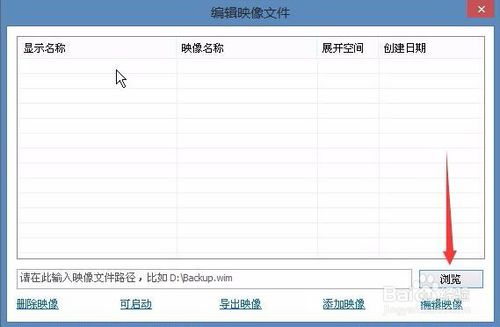最新WIN10系统封装教程_定制母盘
关于Win10系统封装这个话题,历来就一直受到很多小伙伴的青睐,很多同学都认为会封装系统是一件很高大上的事情,所以一直都有很多小伙伴向系统天地小编询问到底什么时候能出一些关于win10系统封装的教程,其实小编对于封装的系统并不感冒,正是因为封装导致了网上提供的系统镜像五花八门,小编也不建议大家去网上下载一些ghost版的系统来使用,但是封装系统供自己或亲朋好友使用还是不错的,毕竟自己封装的系统比较放心,为了不打击小伙伴们的积极热情,从今天开始系统天地就给大家介绍关于win10系统封装的系列教程。
下面以制作Windows10家庭版系统母盘为例。
Windows10简体中文家庭专业二合一版ISO原版系统映像
U盘装机助理启动U盘
Dism++
具体步骤如下:
1、用启动U盘启动电脑,进入PE环境,详见:《Windows启动U盘的制作与使用教程 》。 最好准备一个单独的分区,30个G足够,用于编辑系统映像,以防误操作导致需要手动删除映像文件,这是相当麻烦的事,如果是单独的分区,那直接格式化就可以了,会节省很多时间,熟练之后也可以不用单独的分区,随便选个位置只要便于管理就行。
2、用虚拟光驱打开原版系统ISO映像文件,WIN8/10直接双击打开,WIN8以下版本需要安装虚拟光驱,或者用解压工具解压映像文件也行。
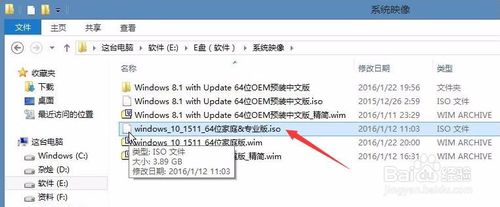
3、以管理员身份运行Dism++。
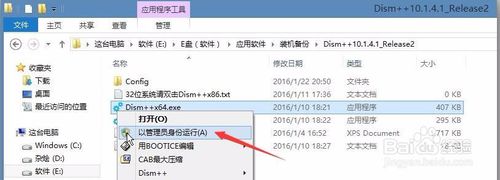
4、打开WIM映像文件。
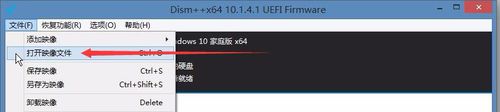
5、浏览映像文件,找到前面打开或解压的文件夹中的【install.wim】映像文件并打开,路径为【*sourcesinstall.wim】,【*】代表虚拟光驱盘符或解压文件路径。
6、导出映像。选择自己需要的版本,单击【导出映像】。
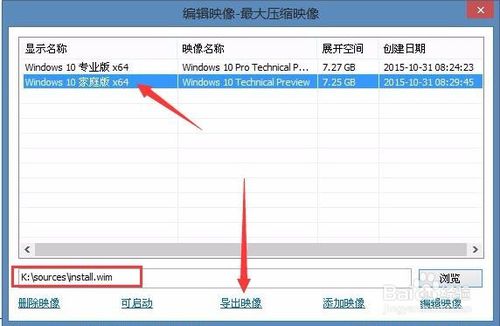
7、指定导出映像的保存位置和文件名。
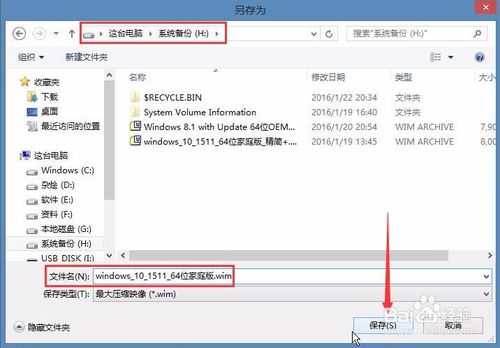
8、导出成功后,单击【确定】。
【提示】:如果原版系统不是多合一版本,而是单版本映像,忽略以上4-8步,直接在打开的ISO映像中找到【install.wim】文件复制出来,启动Dism++,进入第9步挂载映像。多合一版本只能以只读方式挂载,无法编辑修改,所以需要先导出再挂载。
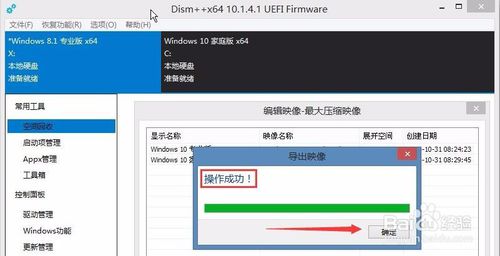
9、挂载映像。
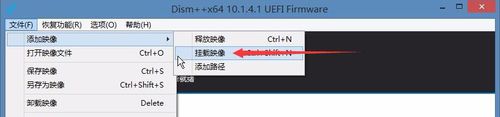
10、添加映像。找到导出或复制出来的WIM映像,打开。
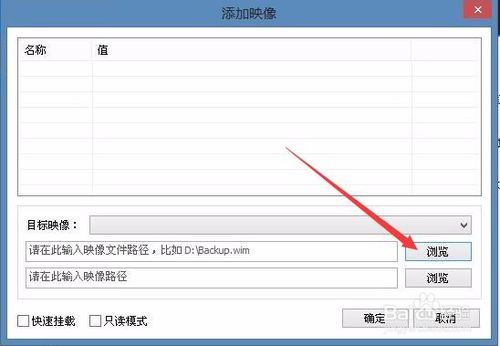
11、指定用于编辑修改映像的路径,单击【确定】。
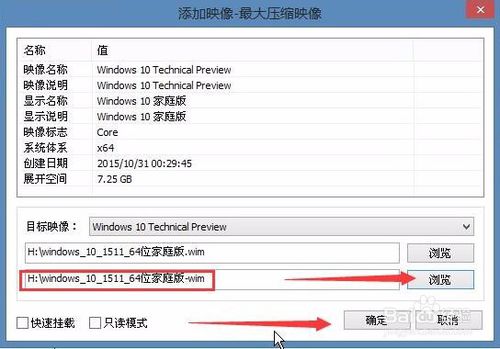
12、挂载完成后会显示【准备就绪】,进入资源管理器修改映像。

13、打开资源管理器,精简微软自带的App应用,App应用主要是针对触屏设计的,非触屏设备还是用传统软件更爽,根据个人喜好删除。这里可以用【删除(FastCopy)】,这是无视权限删除,不需要再右键-获取控制权,而且不会放入回收站。进入【*/Program Files/WindowsApp】文件夹,【*】代表前面指定的用于编辑修改映像的路径。保留其中名称中含有Deleted、NET.Native.Framework、VCpbs、WindowsCalcpator(计算器)及WindowsStore(应用商店)的文件夹,其它的根据个人喜好删除,如下图,看不懂英文的可以用手机翻译一下,只要有决心啥都不是事。
先后进入【*/Windows/InfusedApps/Apppcations】和【*/Windows/InfusedApps/Packages】,保留名称中含有WindowsCalcpator及WindowsStore的文件夹,其余的根据自己需要删除。
进入【*/Windows/SystemApps】,此文件夹多数是功能性的,不要动它。其中名称中含有contactsopport与WindwosFeedback的目录,是技术支持与服务用的,可以删。名称中含有MicrosoftXbox的,这是Xbox游戏的,可以删。名称中含有MicrosoftEdge的,是Edge浏览器,删不删自己看着办。其它整不明白的,先留着吧,整明白的自己又用不着的,删除。下图是需要保留的项目。
WIN8只有【*/Program Files/WindowsApp】文件夹需要删除App,比WIN10更简单。
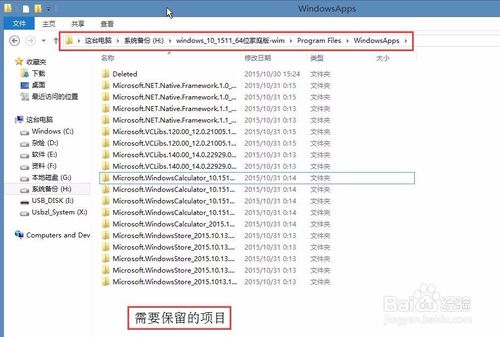
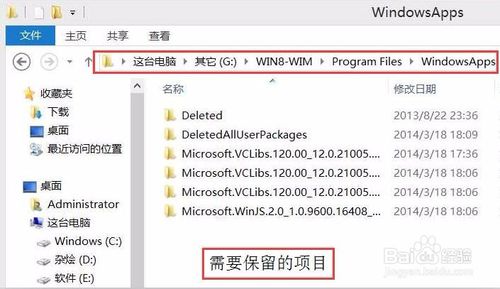
14、清空回收站,再进入【*/Windows/Web/Wallpaper】,根据个人喜好删除不喜欢的桌面壁纸文件夹,比如【鲜花】、【线条和颜色】,右键-获取安全控制权,然后删除。这里建议新手不要用【删除(FastCopy)】,以便后面可以在回收站查看对应的主题文件名。
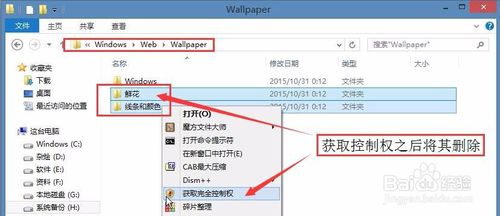
15、添加壁纸。将自己喜欢的壁纸整理后,分类放入不同文件夹,再复制到【*/Windows/Web/Wallpaper】
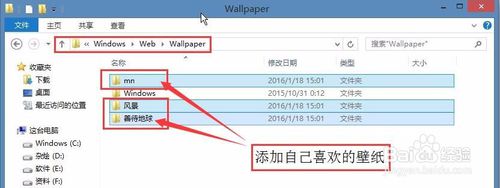
16、【4K】是适合不同屏幕尺寸的默认壁纸,【Screen】是锁屏壁纸,根据个人喜好删除。
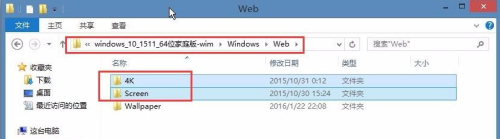
17、进入回收站查看被删除的壁纸文件夹,在这里显示的文件夹名就是对应的主题文件名。
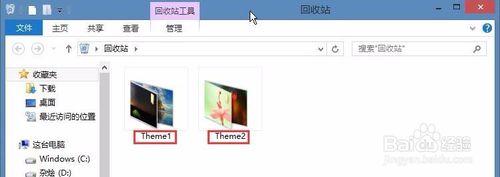
18、进入【*/Windows/Resources/Themes】删除前面已经删除的壁纸所对应的主题文件。
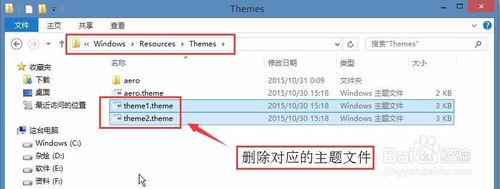
19、添加主题。将自己制作好的并与前面添加的壁纸对应的主题文件复制到【*/Windows/Resources/Themes】,这里所说的对应,是指制作主题时用于保存主题的壁纸必须在系统默认路径,用其它路径的壁纸保存的主题只限于本帐户使用,添加到系统默认位置会无效。主题的制作详见《Windows主题制作菜鸟教程》。
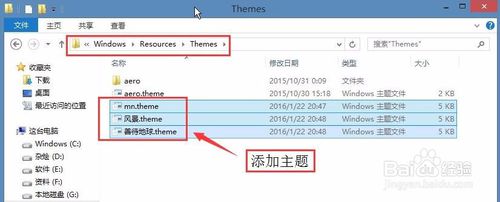
20、系统修改完成,当然大神们制作母盘还有很多地方要修改,菜鸟就不要太贪了,吃多了会撑死的。回到Dism++界面,单击【文件】-【另存为映像】。
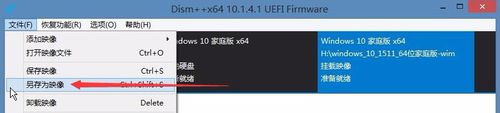
21、指定另存映像的保存路径和文件名。
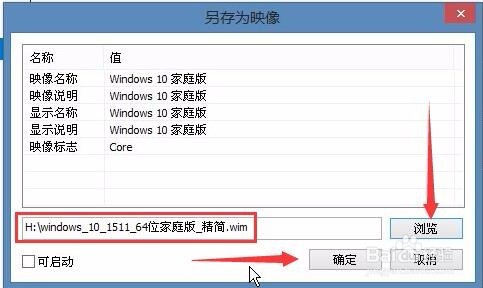
22、映像保存完毕后,卸载映像。(卸载映像后,用于编辑修改映像的文件夹内的文件就会全部消失,不用再手动删除,但如果用释放映像功能,同样可以编辑修改,但修改、保存映像之后只能手动删除释放出来的文件,那是相当费时的。)映像卸载完成后,关闭程序。
个性化的系统母盘就制作好了,保存下来的映像文件【windows_10_1511_64位家庭版_精简.wim】就可以用来安装系统了。
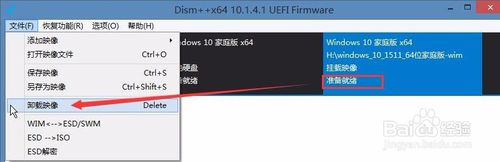
制作系统母盘因为涉及到权限,所以最好在PE环境下进行,这样制作的母盘更稳定。